Come dividere un file pdf
Visita il sito https://www.ilovepdf.com/it/dividere_pdf
Clicca su Seleziona PDF file o Trascina file se il nostro/i PDF si trova nel tuo PC, altrimenti, se il tuo PDF di trova altrove, clicca su Google Drive o su Dropbox.
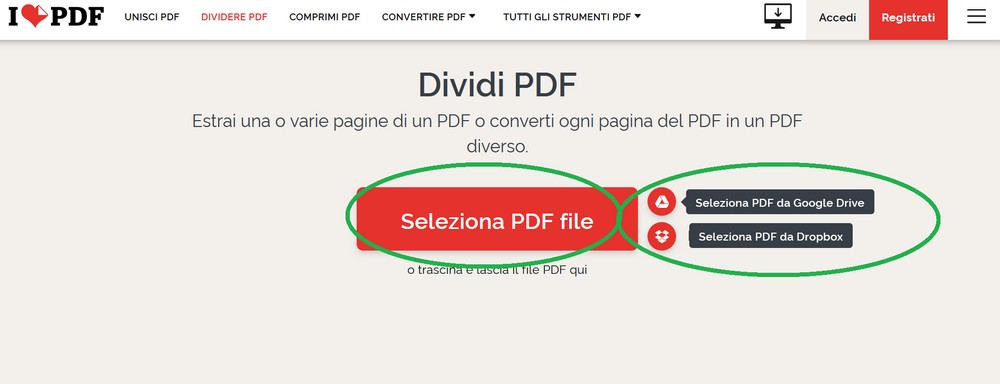
Nel nostro esempio abbiamo scelto di selezionare il PDF nel nostro pc.
Seleziona il PDF e clicca su Apri
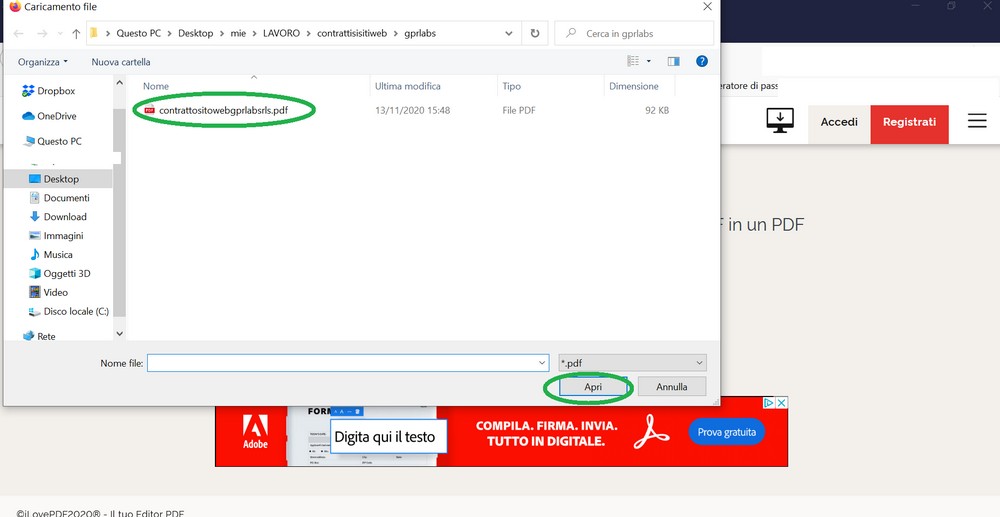
Puoi decidere di dividere il tuo PDF per intervallo, quindi cliccando su Dividi per intervallo
A questo punto puoi scegliere degli intervalli personalizzati, (in questo esempio si è voluto escludere la pagina 4)
aggiungendone di volta in volta uno, cliccando su Aggiungi intervallo
Puoi inoltre decidere se:
• unire tutti gli intervalli in un unico file PDF mettendo la spunta nell’ apposita casella. (quindi otterrai un unico PDF)
• oppure, come in questo esempio, vuoi mantenere la divisione del file PDF, ed ottenere tanti file PDF quanti intervalli hai scelto di fare. (in questo caso 2)
Clicca su Dividere PDF
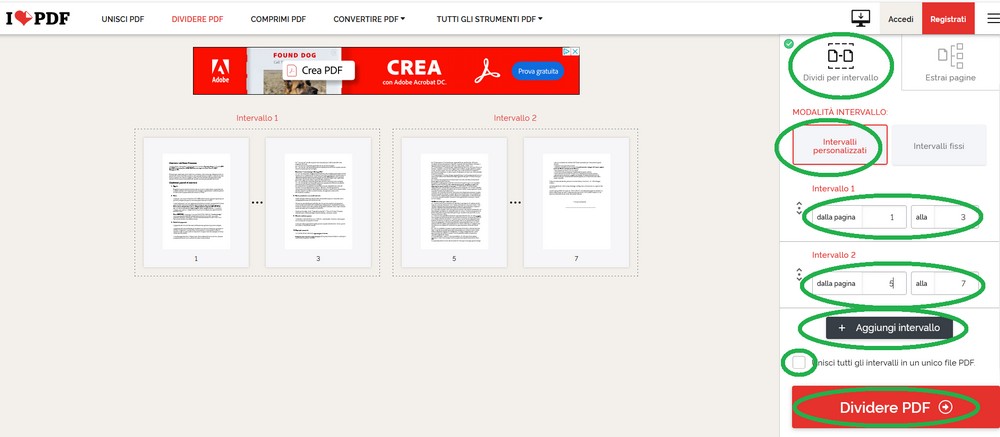
Quando il processo di divisione sarà completato potrai decidere dove salvare il file PDF
• nel pc, cliccando su Scarica il PDF diviso (questa è stata la nostra scelta)
• su Google Drive, cliccando sull’ apposita icona
• su Dropbox, cliccando sull’ apposita icona
o Condividere un link per il download o creare un QR per farlo scansionare, cliccando sull’ apposita icona che possiamo vedere in questa immagine.
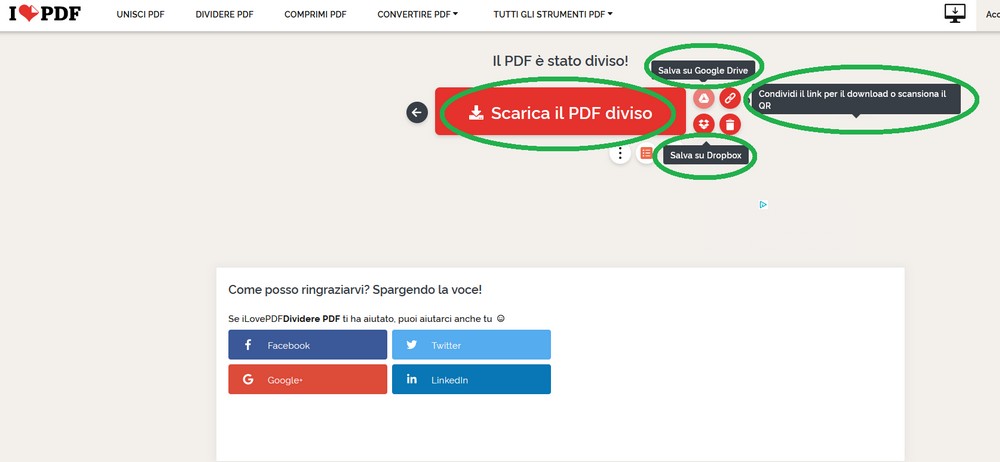
Nel nostro esempio abbiamo scelto, come dicevamo prima, di salvare il nostro file PDF diviso sul nostro pc
Quindi clicca su Scarica il PDF diviso e successivamente clicca su Salva filee poi su OK

Infine ritroverai il tuo PDF diviso nella cartella download, (se non è stato spostato il percorso dei file che scarichiamo da internet).
Ovviamente ti salverà il file in formato zip perché composto da più file.
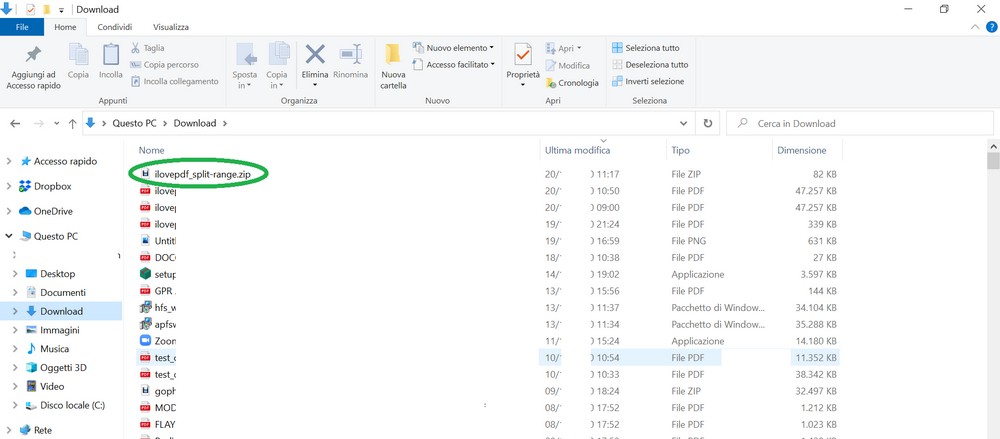
Apri il tuo file zip e, come puoi vedere da questa immagine, troverai 2 file, se lo desideri modifica il percorso di salvataggio, clicca su Estrai
Quindi il tuo PDF è stato diviso in 2 file, escludendo la pagina n.4.
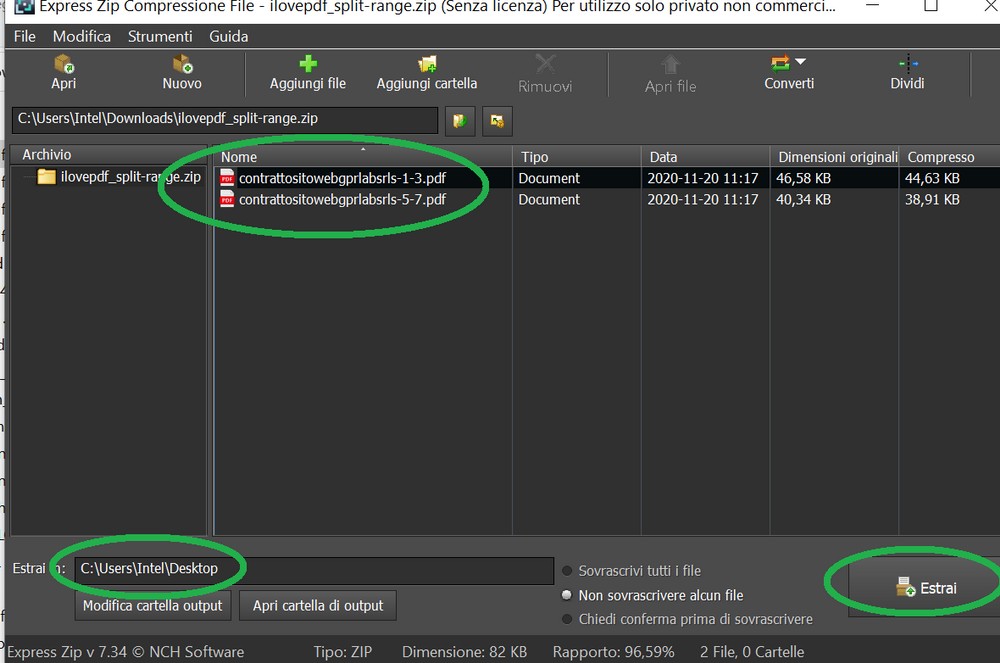
Ecco i tuoi file PDF sul tuo desktop
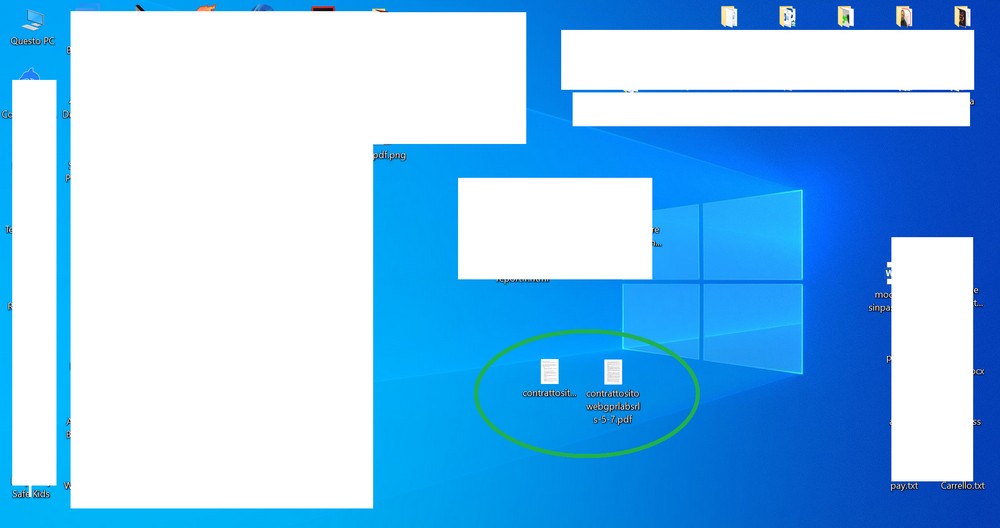
Puoi invece decidere di dividere il tuo PDF pagina per pagina (quindi otterrai tanti file PDF quante sono le pagine che lo compongono)
Per fare questo clicca su Estrai pagine e poi su Estrai tutte le pagine
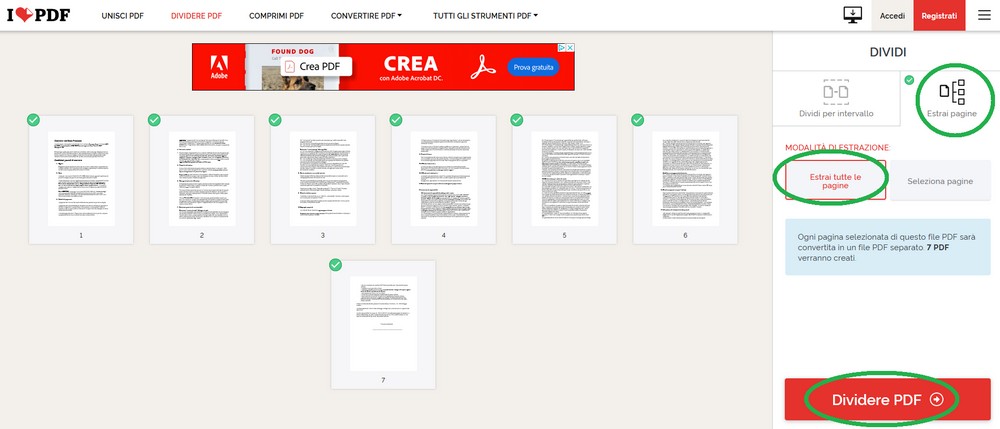
Quando il processo di divisione sarà completato potrai decidere dove salvare il file PDF
• nel pc, cliccando su Scarica il PDF diviso (questa è stata la nostra scelta)
• su Google Drive, cliccando sull’ apposita icona
• su Dropbox, cliccando sull’ apposita icona
o Condividere un link per il download o creare un QR per farlo scansionare, cliccando sull’ apposita icona che possiamo vedere in questa immagine.
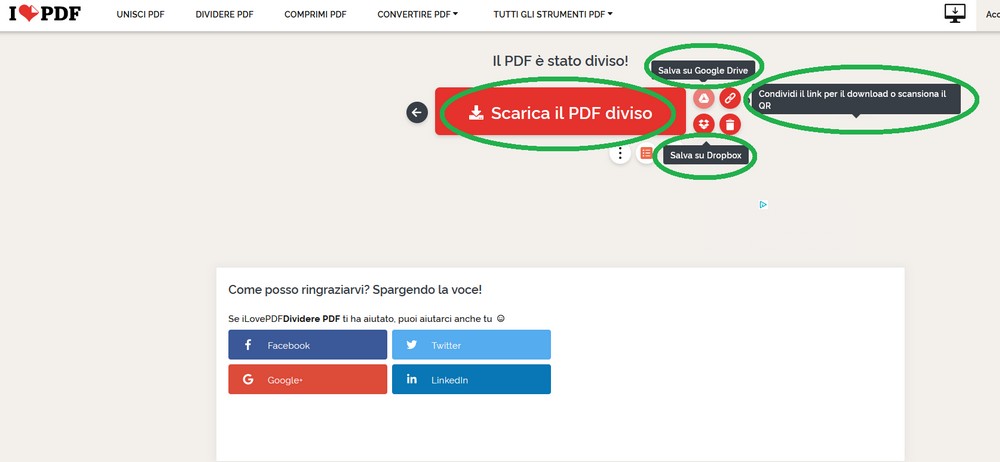
Nel nostro esempio abbiamo scelto, come dicevamo prima, di salvare il nostro file PDF diviso sul nostro pc
Quindi clicca su Scarica il PDF diviso e successivamente clicca su Salva filee poi su OK

Infine ritroverai il tuo PDF diviso nella cartella download, (se non è stato spostato il percorso dei file che scarichiamo da internet).
Ovviamente ti salverà il file in formato zip perché composto da più file.
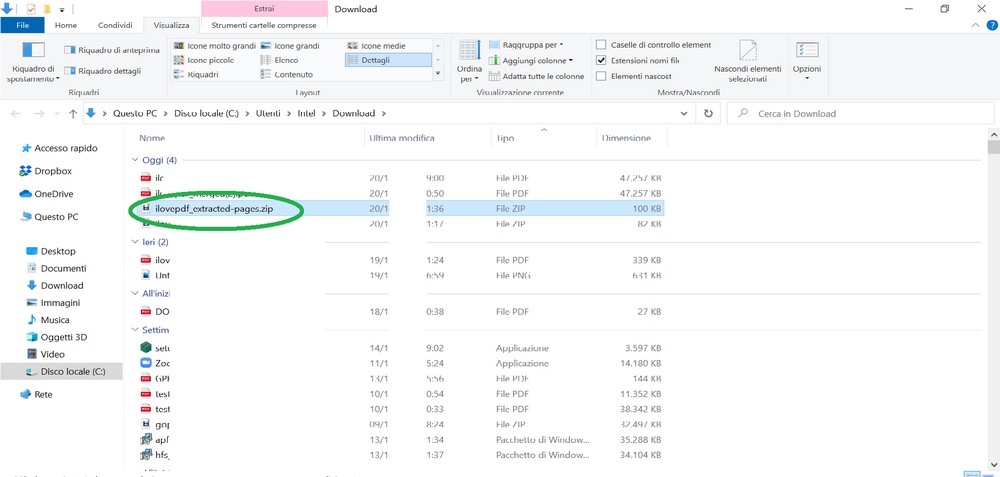
Apri il tuo file zip e, come puoi vedere da questa immagine, troverai 7 file, se lo desideri modifica il percorso di salvataggio, clicca su Estrai
Quindi il tuo PDF è stato diviso in 7 file.
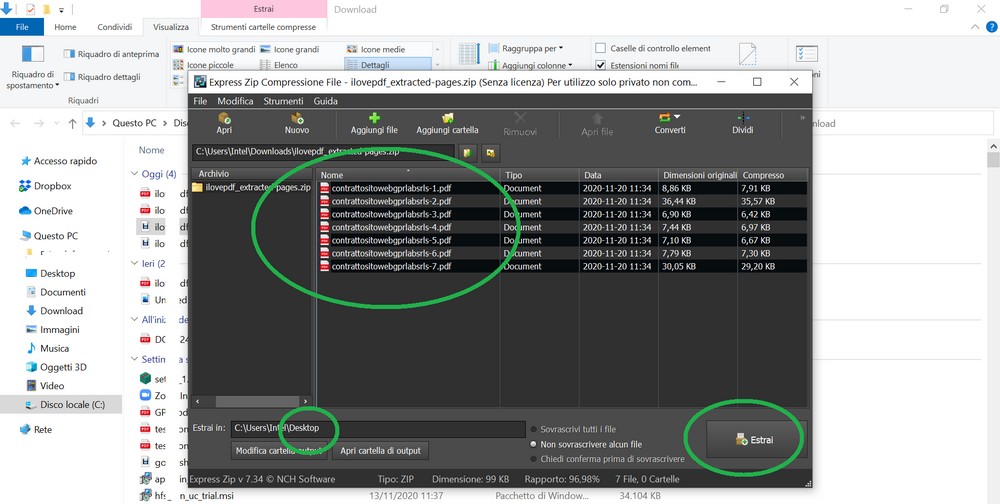
Ecco i tuoi file PDF sul tuo desktop
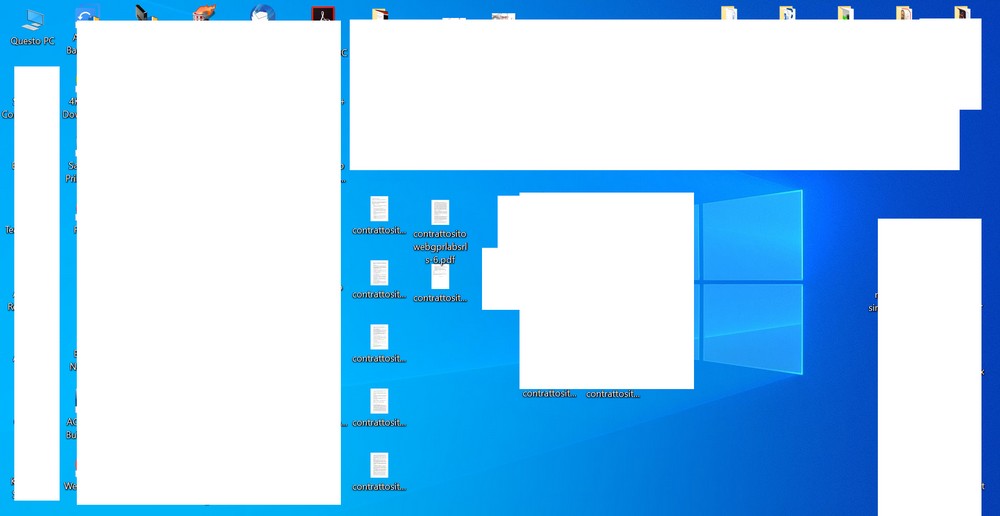
Puoi invece decidere di dividere il tuo PDF selezionando pagina per pagina (quindi otterrai tanti file PDF quante sono le pagine che selezionerai)
Per fare questo clicca su Estrai pagine e poi su Seleziona pagine
Puoi decidere se scrivere tu le Pagine da estrarrenell’ apposita casella o se selezionarle con un clic sinistro del mouse(le pagine selezionate verranno spuntate in verde)
Potresti, inoltre, unire tutte le pagine in un unico file PDF mettendo la spunta nell’ apposita casella. (quindi otterrai un unico PDF) oppure, come in questo esempio, vuoi mantenere la divisione del file PDF, ed ottenere tanti file PDF quante pagine hai scelto di fare. (in questo caso 4)
Clicca su Dividere PDF
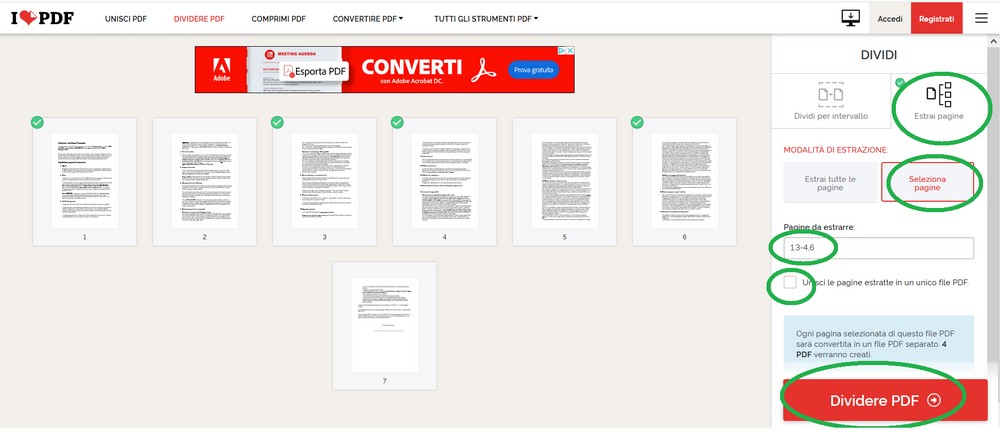
Quando il processo di divisione sarà completato potrai decidere dove salvare il file PDF
• nel pc, cliccando su Scarica il PDF diviso (questa è stata la nostra scelta)
• su Google Drive, cliccando sull’ apposita icona
• su Dropbox, cliccando sull’ apposita icona
o Condividere un link per il download o creare un QR per farlo scansionare, cliccando sull’ apposita icona che possiamo vedere in questa immagine.
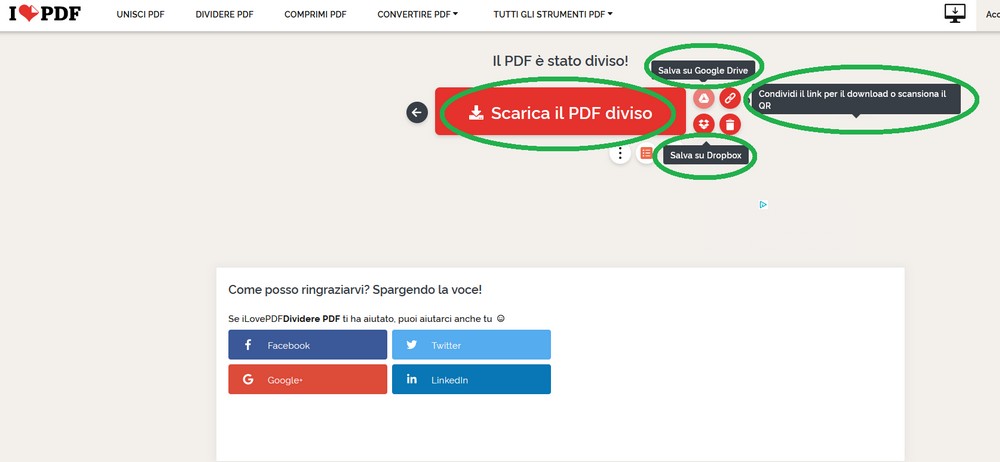
Nel nostro esempio abbiamo scelto, come dicevamo prima, di salvare il nostro file PDF diviso sul nostro pc
Quindi clicca su Scarica il PDF diviso e successivamente clicca su Salva filee poi su OK

Infine ritroverai il tuo PDF diviso nella cartella download, (se non è stato spostato il percorso dei file che scarichiamo da internet).
Ovviamente ti salverà il file in formato zip perché composto da più file.
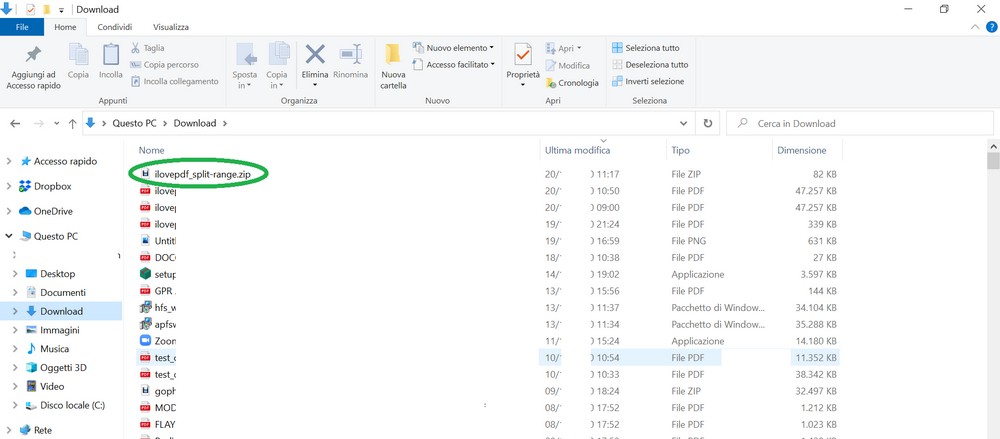
Apri il tuo file zip e, come puoi vedere da questa immagine, troverai 4 file, se lo desideri modifica il percorso di salvataggio, clicca su Estrai
Quindi il tuo PDF è stato diviso in 4 file.
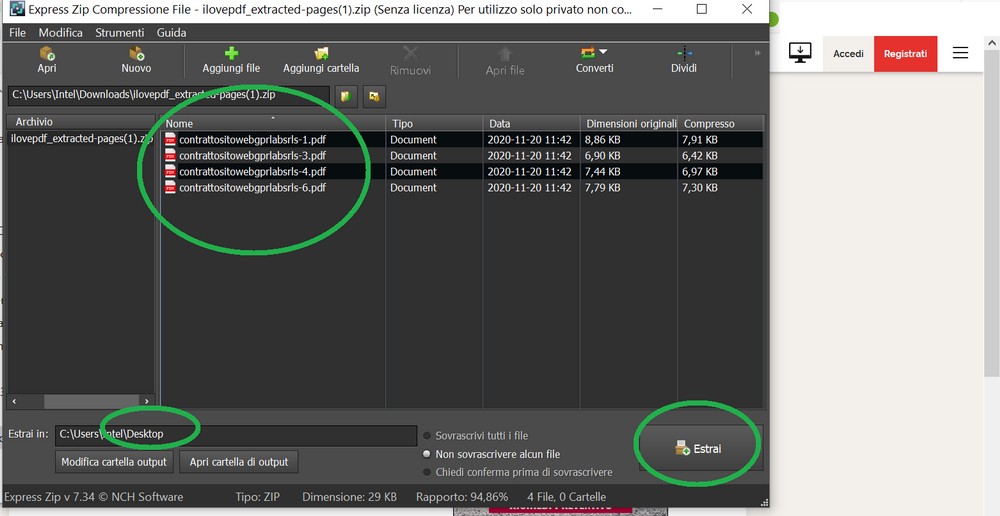
Ecco i tuoi file PDF sul tuo desktop
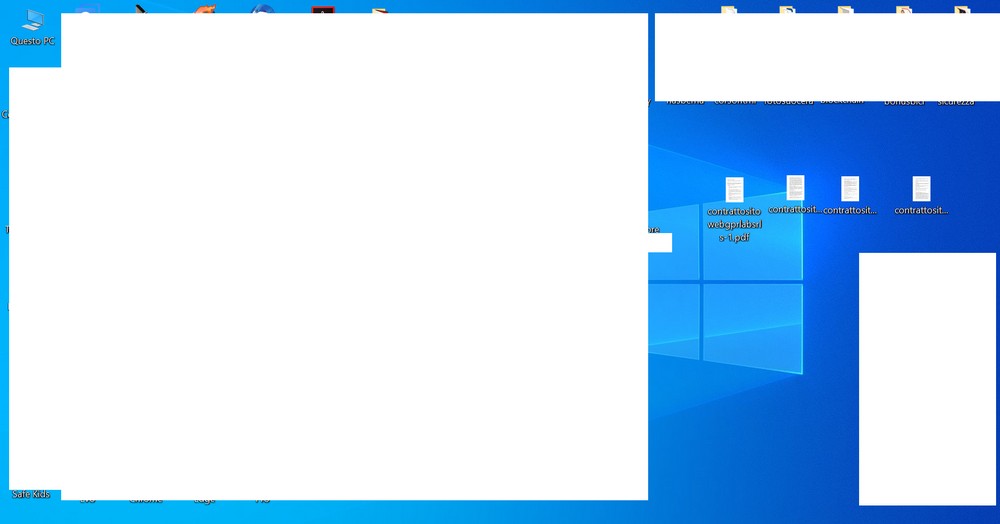
Non sono presenti ancora recensioni.


